Pokud na ChatGPT narazíte na „Interní chyba serveru“, web pravděpodobně nefunguje nebo má jiné technické problémy. Můžete se pokusit problém vyřešit úpravou několika položek sem a tam. Ukážeme vám, jak tento problém ChatGPT obejít, abyste mohli začít používat svého oblíbeného digitálního asistenta AI.
Některé další důvody nemůžete použít ChatGPT jsou, že je poškozená mezipaměť vašeho webového prohlížeče, vaše přihlašovací relace ChatGPT má problém, rozšíření vašeho webového prohlížeče jsou vadná a další.

Zkontrolujte připojení k internetu
Jedním z důvodů, proč máte potíže s přístupem k ChatGPT, je to, že vaše internetové připojení nefunguje. Připojení mohlo náhle přestat fungovat, což způsobilo nenačtení ChatGPT.
V tomto případě zkontrolujte stav připojení spuštěním nové karty ve webovém prohlížeči a otevřením jiného webu. Pokud máte problémy s připojením, váš web se nenačte. V takovém případě se pokuste vyřešit své problémy s internetem restartování routeru, restartování počítače nebo se obraťte na svého poskytovatele internetových služeb (ISP).
Obnovte ChatGPT ve svém webovém prohlížeči
Po ověření, že vaše internetové připojení funguje, znovu načtěte svou webovou stránku ChatGPT a zjistěte, zda díky tomu stránka funguje. Stránky nebo váš webový prohlížeč mohou mít menší problém, který můžete vyřešit obnovením aktuální webové stránky.
Můžete obnovte webové stránky ve většině webových prohlížečů výběrem ikony obnovení vedle adresního řádku.
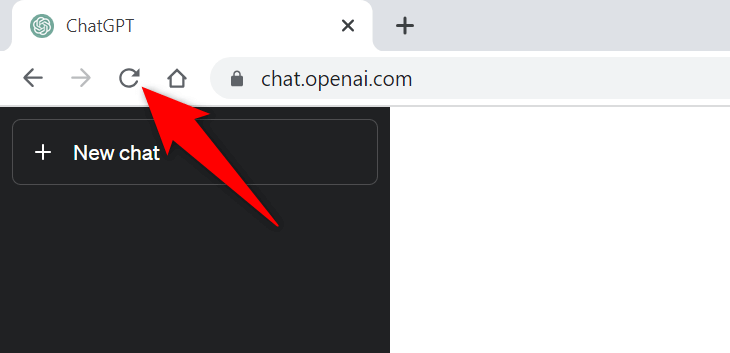
Pokud to váš problém nevyřeší, přejděte k další opravě.
Zkontrolujte stav serveru ChatGPT
Na serverech ChatGPT mohou docházet k problémům, kvůli kterým je web pro uživatele nedostupný. To se obvykle stává, když web získá hodně návštěvníků. Tento nárůst provozu způsobuje přetížení serverů platformy, což vede k výpadku serveru.
V tomto případě zkontrolujte, zda je ChatGPT skutečně mimo provoz pomocí webu Stav OpenAI. Tato oficiální stránka OpenAI vám řekne, zda má ChatGPT problémy online.
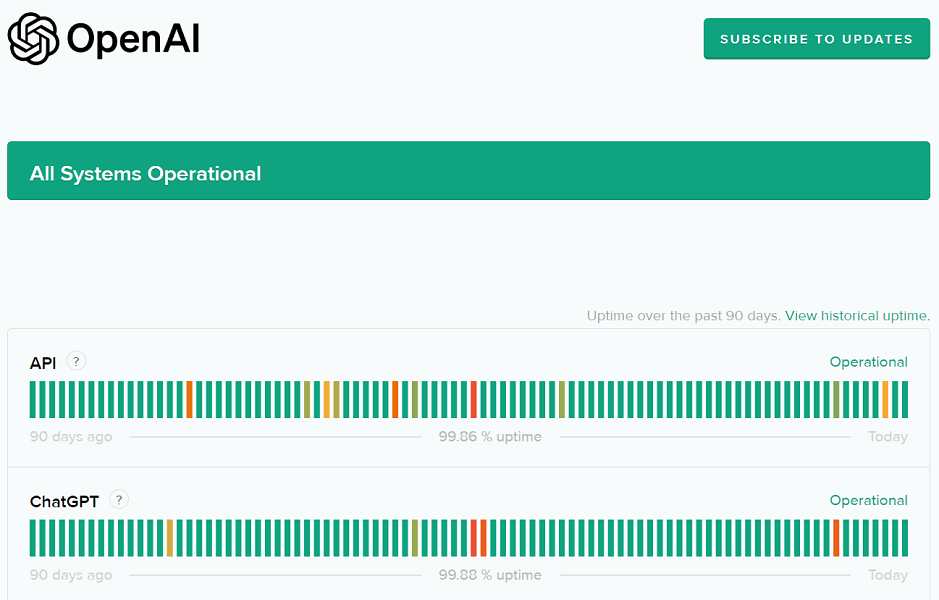
Pokud web skutečně nefunguje, budete muset počkat, dokud OpenAI nevyřeší problémy a obnoví platformu.
Použijte VPN na vašem počítači
Jedním z možných důvodů, proč se vám zobrazí zpráva „Interní chyba serveru“, je, že ChatGPT zablokoval vaši IP adresu. K tomu dochází, když web obdrží příliš mnoho spamových požadavků z IP adresy..
Zda tomu tak je, můžete zkontrolovat pomocí VPN v počítači. Aplikace VPN vám umožňuje změnit IP adresu vašeho počítače a předstírat, že jste z jiného místa. Pomůže vám to obejít omezení vašich webů.
Můžete získat novou aplikaci VPN nebo použít stávající nainstalovaný ve vašem počítači a zkontrolovat, zda ChatGPT funguje.
Odhlásit se a zpět do vašeho účtu ChatGPT
Někdy problém s přihlášením způsobí, že ChatGPT nefunguje tak, jak má. Pokud se zpráva „Interní chyba serveru“ zobrazuje pouze příležitostně, odhlaste se a znovu se přihlaste ke svému účtu, abyste mohli problém vyřešit.
Je samozřejmé, že k opětovnému přihlášení ke svému účtu budete potřebovat přihlašovací údaje ChatGPT, takže mějte tyto údaje po ruce.
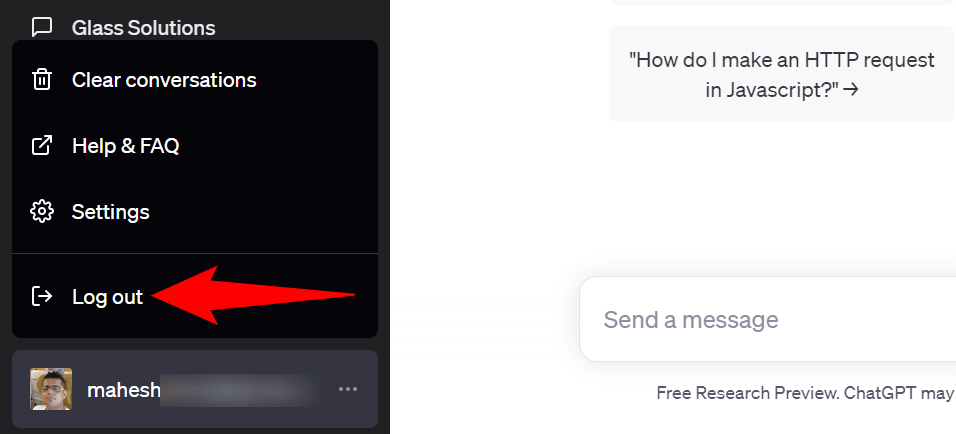
Používejte v počítači jiný webový prohlížeč
Problémy s webovým prohlížečem vám někdy mohou bránit v používání ChatGPT. V tomto případě to ověřte spuštěním jiný prohlížeč na vašem počítači a vstupem na stránku ChatGPT.
Můžete přepnout na svůj oblíbený webový prohlížeč, mimo jiné Chrome, Firefox, Edge nebo Safari. Pokud můžete načíst stránky v novém prohlížeči, váš předchozí prohlížeč měl pravděpodobně problém. V takovém případě vymažte mezipaměť prohlížeče a deaktivujte nainstalovaná rozšíření v tomto prohlížeči, abyste mohli problém vyřešit. Kroky, jak tyto úkoly provést, jsou uvedeny v následujících částech.
Vymažte mezipaměť webového prohlížeče
Jednou z položek, která může způsobit problémy s načítáním vašich stránek, je vadná mezipaměť vašeho webového prohlížeče. Váš prohlížeč ukládá do mezipaměti různý webový obsah, abyste mohli rychleji procházet web. Někdy se tato mezipaměť poškodí, což způsobuje mnoho problémů.
V tomto případě můžete vymažte mezipaměť prohlížeče problém vyřešit. Neztratíte přitom svou historii procházení, záložky, hesla ani další položky.
Google Chrome
chrome://settings/clearBrowserData
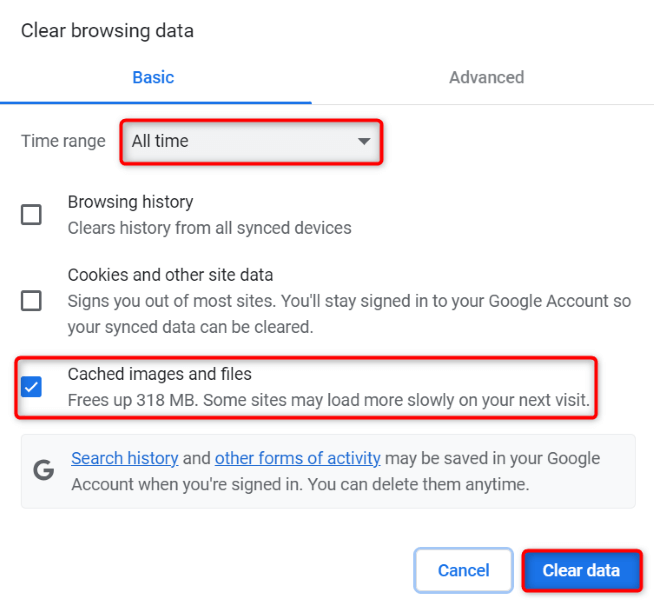
Mozilla Firefox

Microsoft Edge
edge://settings/clearBrowserData
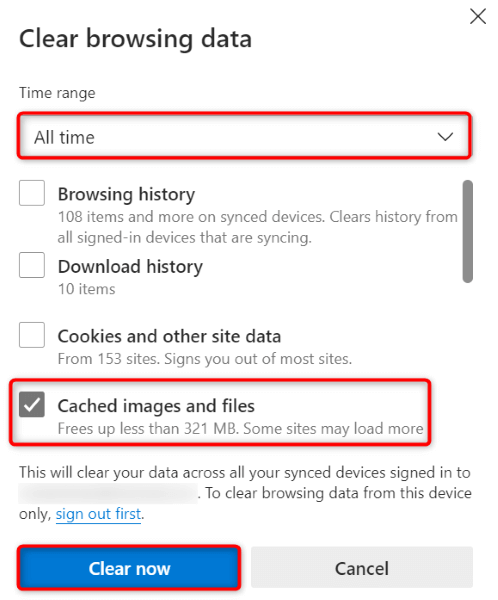
Vypněte rozšíření webového prohlížeče
Rozšíření vašeho webového prohlížeče vám umožní využít aplikaci prohlížeče na maximum, ale někdy jsou tato rozšíření poškozená nebo chybná. Takové doplňky vedou k různým chybám v aplikacích vašeho prohlížeče, včetně toho, že se vaše stránky nenačítají.
To může být důvod, proč nemáte ve svém prohlížeči přístup k ChatGPT. V takovém případě vypněte všechna rozšíření prohlížeče a zkontrolujte, zda se stránka načítá. Poté můžete znovu povolit jednotlivá rozšíření, abyste našli a odstranili vinnou položku.
Google Chrome
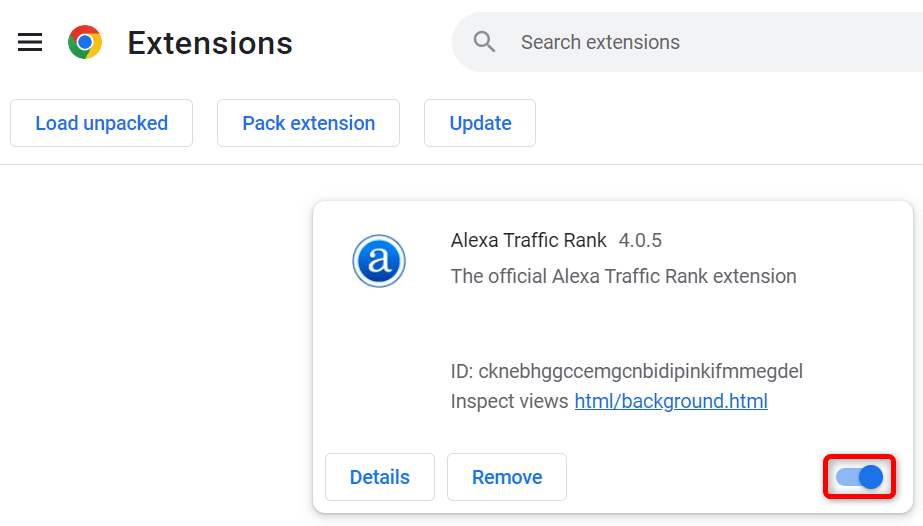
Mozilla Firefox
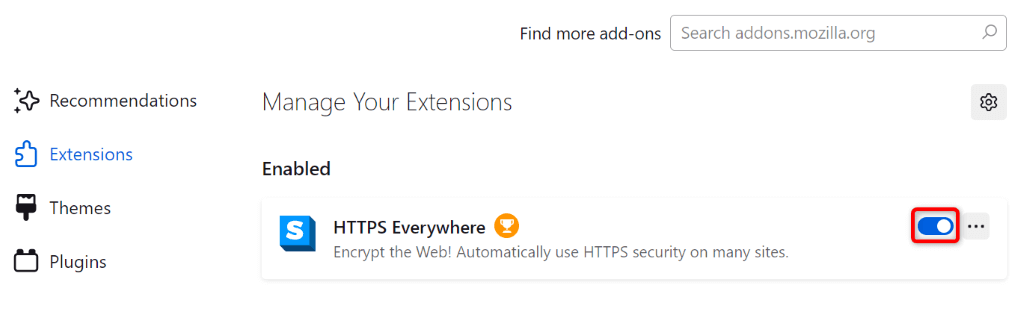
Microsoft Edge
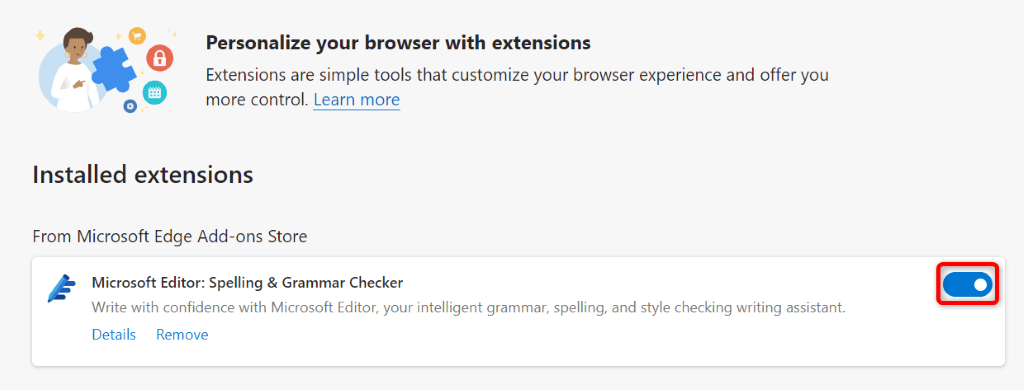
Několik způsobů, jak vyřešit „interní chybu serveru“ na ChatGPT
Čísla chyby serveru ChatGPT jsou běžné a obvykle se s nimi dá snadno vypořádat. Chcete-li chybu případně vyřešit, můžete ve svém systému provést několik změn, nebo můžete vymazat nebo zakázat několik položek ve webovém prohlížeči, abyste problém odstranili.
Náš výše uvedený průvodce vás provede kroky k provedení těchto postupů, abyste mohli znovu získat přístup k váš oblíbený nástroj AI. Doufáme, že vám náš průvodce pomůže..